Как удалить pushbullet с компьютера
Дорогие друзья, пользователи системы Андроид!
Сегодня я познакомлю вас с одним необычным приложением. Такого набора уникальных возможностей я пока не встречал ни у какой другой программы. Я попробовал ее и остался восхищен.
Pushbullet - это очень простая и полезная программа для Android, которая работает совместно с установленным на персональный компьютер (ПК) расширением для браузера Chrome (или Firefox) или со специальной программой для Windows . Программа позволяет передавать данные - заметки, ссылки, списки, изображения и файлы с ПК на ваш смартфон и наоборот, используя Push-уведомления. И вашим друзьям, у которых оно также установлено. Для работы нужно соединение с Интернетом.
Настройки приложения и расширения для браузера
Для того чтобы приложение заработало, вам необходимо установить само приложение на смартфон, авторизоваться под своей учетной записью Google, а на ПК загрузить и установить расширение для браузера Google Chrome (есть расширение и для Mozilla Firefox ).
Настройки сводятся к следующему. В приложении для Android нужно в меню Настройки – Уведомления Андроид – ПК проверить, чтобы движок Pushbullet был включен. В расширении на ПК нужно в меню Options – Notifications поставить галочку у Show my phone's notifications on my computer, которая, впрочем, должна стоять по умолчанию. После этого вы сможете отправлять уведомления как с браузера на мобильное устройство, так и с мобильного устройства в браузер Chrome.
Особенности программы Pushbullet для смартфона
Программа на смартфоне обладает очень приятным и простым интерфейсом. В главном окне собираются все пришедшие Push-уведомления. Естественно, изначально они появляются в панели уведомления, но если вы их смахнете, то их всегда можно найти в самой программе.




Интересная возможность - это добавление друзей, которые также используют Pushbullet. Добавив друга, вы сможете пересылать друг другу уведомления, картинки, ссылки, файлы.
Особенности Pushbullet для Android:
Расширение Pushbullet для браузера
Имеет практически те же возможности. Работа происходит через сайт приложения pushbullet.com. Нужно отметить, что расширение имеет только англоязычный интерфейс.

Работа с приложением Pushbullet для Windows
Приложение для Windows обладает скромным англоязычным интерфейсом, но почти теми же возможностями. Его имеет смысл установить, чтобы получать уведомления при закрытом браузере и чтобы переносить содержимое буфера обмена (см. ниже). Впрочем, теперь в настройках самого расширения для браузера есть возможность оставлять расширение работающим после закрытия браузера.


Уведомления о событиях в смартфоне на экране ПК
Это интереснейшая уникальная возможность программы. Она состоит в том, что при поступлении какого либо уведомления на смартфон (например, о входящем звонке, поступлении SMS, входящей почты и др.) все эти уведомления по умолчанию немедленно отображаются и на экране ПК в виде всплывающих окошек. Следовательно, чтобы узнать, кто звонит, или о чем письмо, вовсе не обязательно тут же вытаскивать смартфон из кармана. Об этом можно прочесть в уведомлении, не отрываясь от ПК.
Уведомления по умолчанию включены для всех приложений. Однако их можно отключить полностью или только для некоторых ненужных приложений в настройках программы.
Перенос содержимого буфера обмена между устройствами
Это вторая уникальная возможность, появившаяся в последней версии месяц назад. Можно скопировать текст или ссылку на одном из устройств (например, на ПК) и он тут же появится в буфере обмена на всех подключенных и настроенных на эту возможность устройствах. Таким образом, вставить его можно уже, например, на смартфоне.
Нужно отметить, что этот перенос между устройствами возможен только при установке приложения для Windows (в расширениях для браузеров такой опции нет). Он появляется после включения в Настройках приложения на смартфоне переключателя Universal Copy & Paste в разделе Продвинутые настройки и после установки соответствующей галочки в настройках Windows-приложения на ПК. Работает великолепно!
Итак, Pushbullet - это великолепная программа для Андроид, которая должна быть установлена на каждом мобильном устройстве. Это очень удобный и красивый сервис, который можно приспособить под самые разные способы использования.

В сети набирает обороты новая схема мошенничества через фейковые объявления о работе. Жертвами злоумышленников становятся люди, которые размещают вакансии на профильных сайтах, после чего их данные, включая электронную почту и номер телефона, попадают в открытый доступ. Однако попасться на крючок таких мошенников может любой интернет-пользователь, подбирающий себе вакансии.
Как действуют мошенники?
На сайтах по поиску работу размещаются объявления с интересными вакансиями, например, такое:
«Тестировщик приложений из Google Play. Опыт не требуется.
После связи с «работодателем» пользователю присылают ссылку на скачивание приложения Pushbullet из Google Play, а затем просят зарегистрироваться в нём и настроить должным образом. Как только он сделает всё по инструкции, «работодатель» внезапно перестаёт выходить на связь. Пользователь даже не понимает, что стал жертвой мошенников, которые теперь используют приложение для перехвата уведомлений с его телефона, включая коды подтверждения транзакций. Таким образом, они легко могут переводить деньги с их банковских карт.
Что за приложение такое, Pushbullet?
Pushbullet — это популярный сервис, который позволяет обмениваться контентом между устройствами. Он умеет отображать уведомления со смартфона на компьютере, передавать заметки, ссылки, файлы, контакты и даже содержимое буфера обмена. Это уникальный в своём роде сервис, работающий на многих платформах. Однако все эти возможности требуют ряд условий: во-первых, на всех устройствах должен быть осуществлён вход в одну и ту же учётную запись (что и делают мошенники), а во-вторых, приложению на смартфоне нужно дать доступ практически ко всему набору разрешений.
Все эти действия должны насторожить пользователей. Ни в коем случае нельзя вводить чужие логины и пароли в приложении Pushbullet, а лучше вообще его не устанавливать, если нет такой необходимости. Желательно также избегать подозрительных предложений о работе, где нужно переходить по ссылкам и скачивать неизвестные приложения.

В чем же преимущество Pushbullet перед, тем же, Dropbox ? Pushbullet позволяет осуществлять быструю отправку заметок, списков, напоминаний, адресов и многого другого на ваш Андроид-гаджет непосредственно из уведомления, напрямую. К примеру, вам нужно открыть PDF-файл на телефоне. Вы можете открыть Dropbox, найти PDF-файл, загрузить, и после этого, наконец, открыть, а можете переместить его прямо с ПК на мобильное устройство одним кликом мыши. При этом на гаджете появится уведомление, которое можно быстро открыть. Согласитесь, очень удобно.
Аутентификация и установка Pushbullet на телефон
Итак, как работать с Pushbullet? Вначале программу нужно установить. Переходим на официальную страницу приложения и логинимся через учетную запись Google либо Facebook.
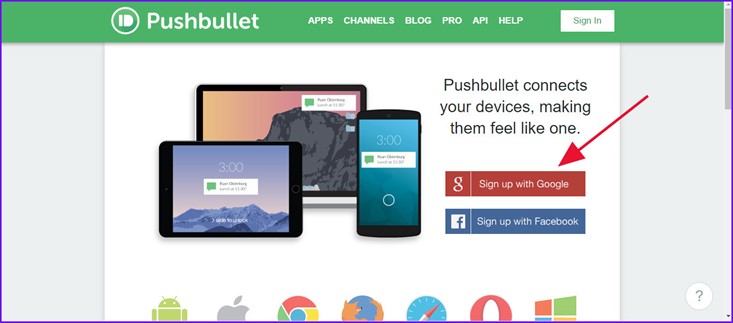
После чек-ина знакомимся с интерфейсом установки. Как можно увидеть, процедура инсталляции и настройки состоит из 9 простых итераций, познакомимся с ними поближе.
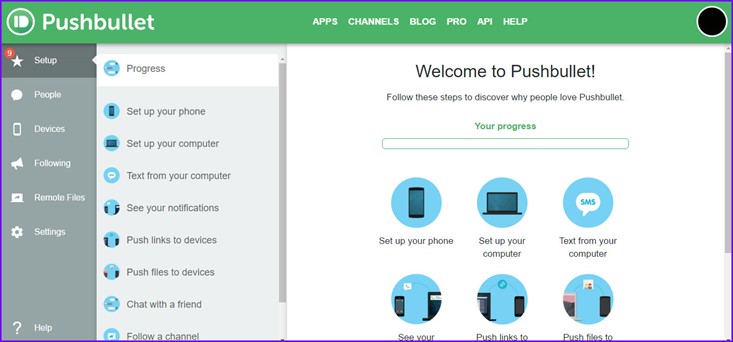
Первая фаза подразумевает установку мобильного приложения Pushbullet на телефон. Выбираем предпочтительную версию операционной системы и приступаем к инсталляции.
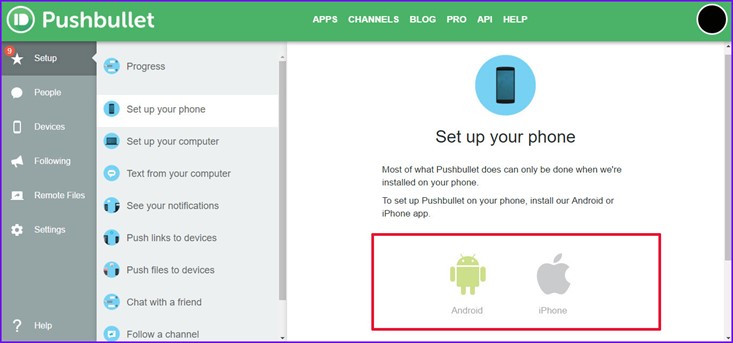
Поскольку в нашей статье речь пойдет именно о версии для Андроид, на ней мы и остановимся поподробнее. Сразу нужно оговорить, что для успешного запуска и работы Pushbullet на смартфоне должна быть установлена версия ОС не ниже 4.4, поскольку все сервисы программы используют библиотеки, требующие соответствующий SDK.
После инсталляции программы на телефон и первом запуске на экране появляется приглашение с просьбой пройти аутентификацию опять же через аккаунт Google либо Facebook.
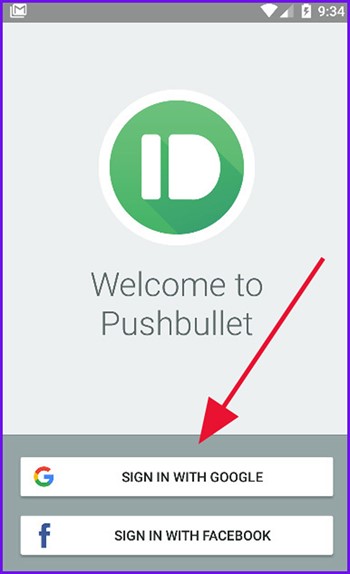
Выбираем подходящий вариант и вводим логин и пароль для входа в учетную запись.
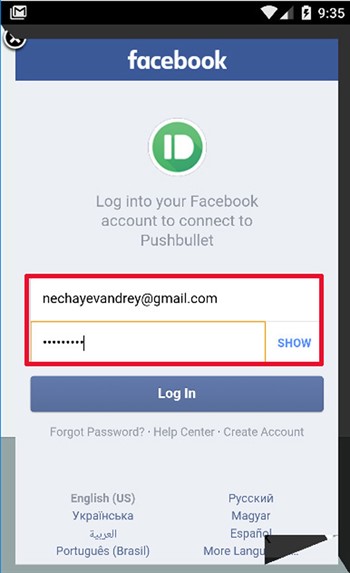
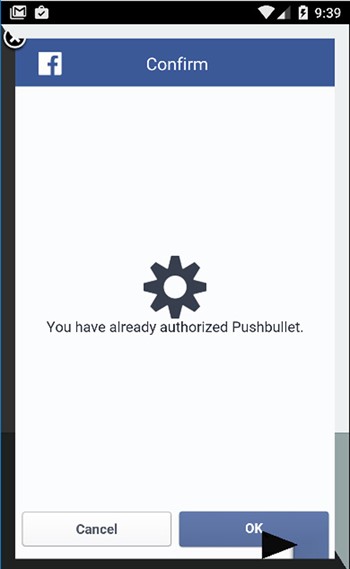
Первая графическая форма просит нас подтвердить возможность просмотра уведомлений смартфона на компьютере. Разрешаем эту функцию и следуем далее, щелкая на кнопке “Enable”.
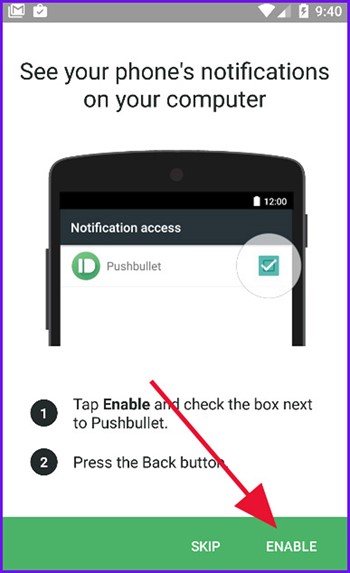
Появляется окно с настройкой управления уведомлениями. По умолчанию просмотр недоступен, как мы видим по неактивному переключателю вверху. Перетаскиваем триггер вправо.
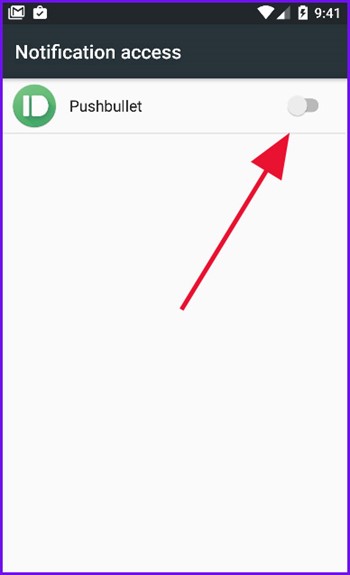
Подтверждаем свое намерение во всплывающем уведомлении, появившемся на экране.
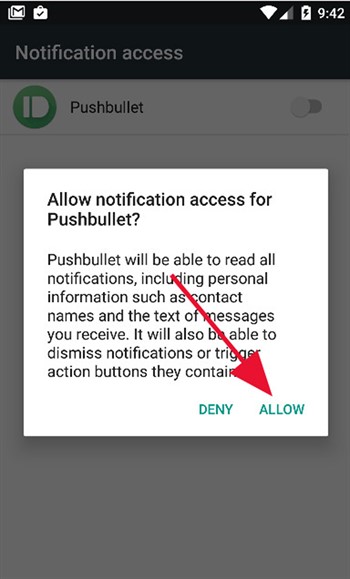
Следующая форма сопряжена с функцией ответа на входящие звонки на компьютере через гарнитуру. Если на ваш смартфон поступит входящий звонок, вы будете иметь возможность ответить на него с помощью одного из двух способов: как обычно, через динамик телефона, либо через ПК. Кликаем «ОК».
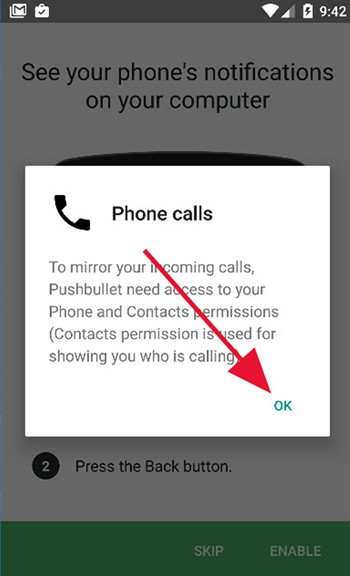
Следующие две формы, несмотря на свое угрожающее описание, имеют чисто информативный характер. На первой мы подтверждаем открытие доступа программе к вашим контактам, а на второй, — набор и управление голосовыми звонками.
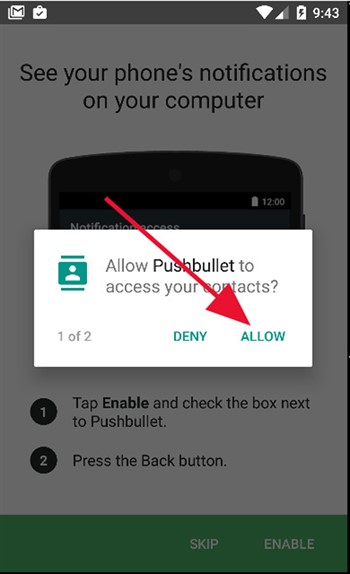
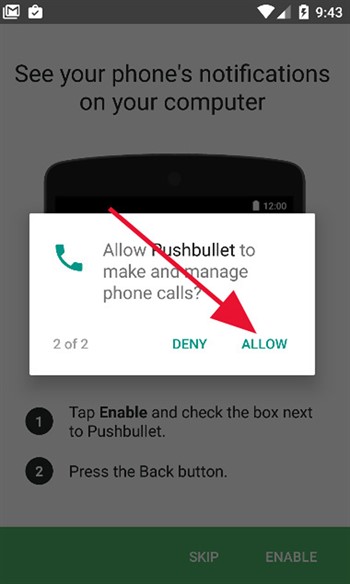
Наконец, на заключительной форме активируем функцию отправки на удаленное устройство любых файловых объектов. Как следует из описания, для того, чтобы устройство увидело соответствующий файл, эта функция должна быть активирована на этом удаленном девайсе.

В заключение, подтверждаем получение доступа программой Pushbullet к файлам, медиа и фотографиям. Соглашаемся, и вуаля, — настройка закончена.
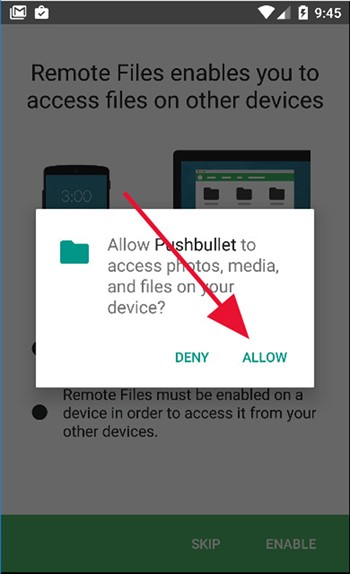
Об успехе наших манипуляций свидетельствует простая форма с приглашением установить Pushbullet на ПК, чем мы и займемся.
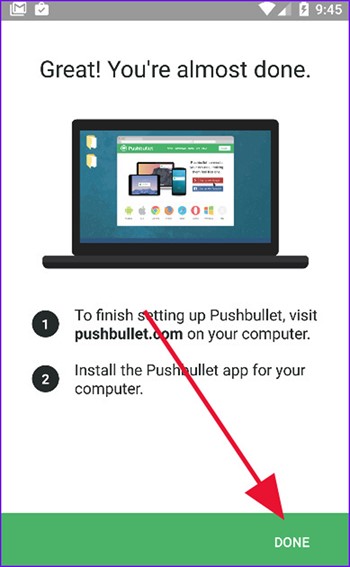
Установка приложения Pushbullet на компьютер

Выбираем нужную нам браузерную платформу и устанавливаем соответствующее расширение.
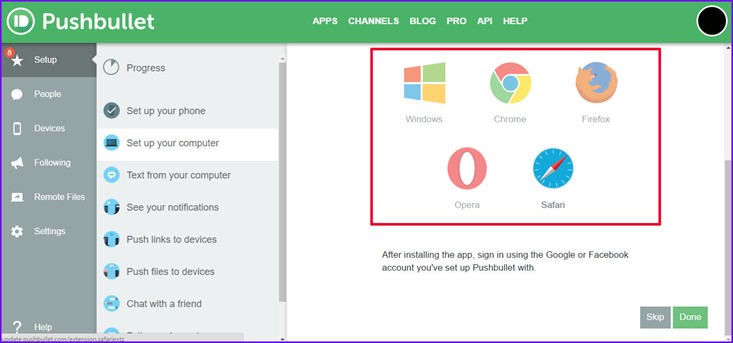
Поскольку наша редакция работает с браузером Chrome, мы и выбрали этот веб-навигатор в качестве основы для установки пакета. Вы же выбирайте тот браузер, который вам больше по душе. Кликаем на пиктограммку с браузерным движком, — появляется приглашение к установке расширения Pushbullet. Соглашаемся и инсталлируем его.
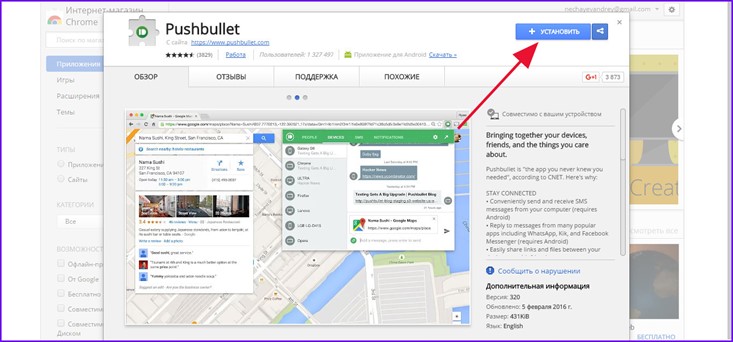
Подтверждаем свое намерение на появляющейся мини-форме.
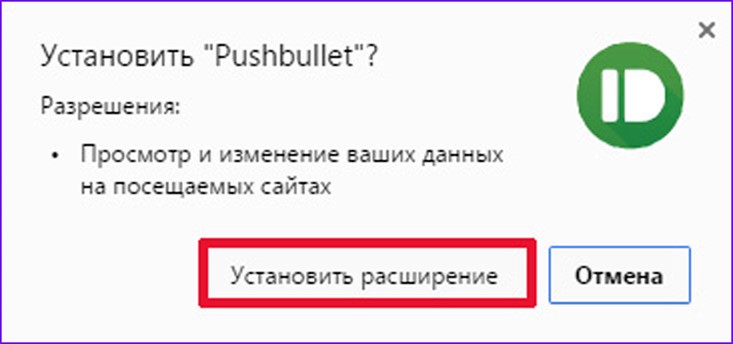
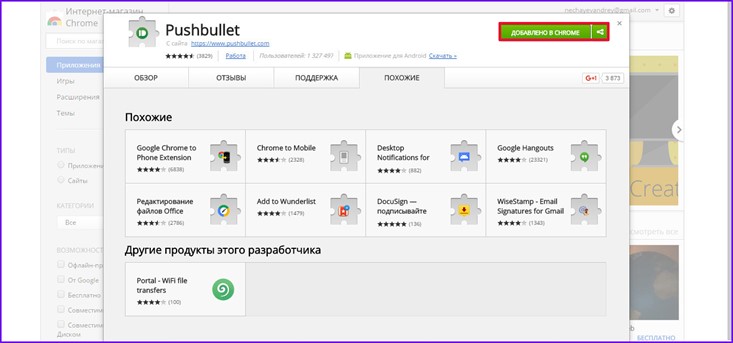
Последующие этапы установки лишь знакомят нас с основными функциями приложения, все основные настройки мы уже произвели. Остальное можно пропустить либо просто прощелкать, чтобы все этапы предварительной подготовки приложения были закончены.
Возможности сервиса
Ну что ж, можно приступать к тестированию основных функций Pushbullet, чем мы незамедлительно и займемся.
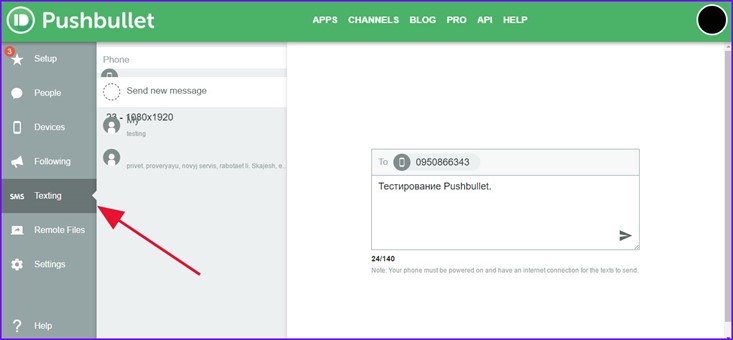
Как видите, очень просто, ничего экстраординарного.
Идем дальше. Теперь попробуем отобразить уведомление одновременно и на смартфоне, и на компьютере. Открываем мобильное приложение Pushbullet на телефоне, нажимаем на кнопку главного меню и переходим в раздел “Notification Mirroring”.
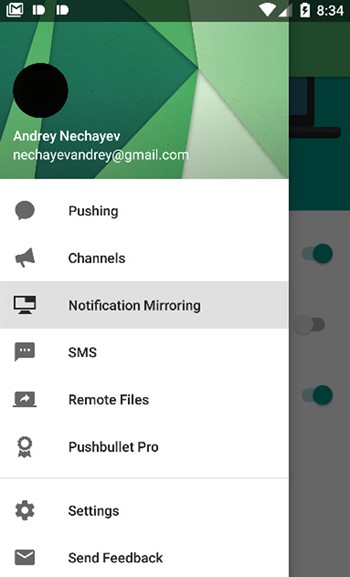
Среди множества опций этого подменю есть пункт «Send a test notification».
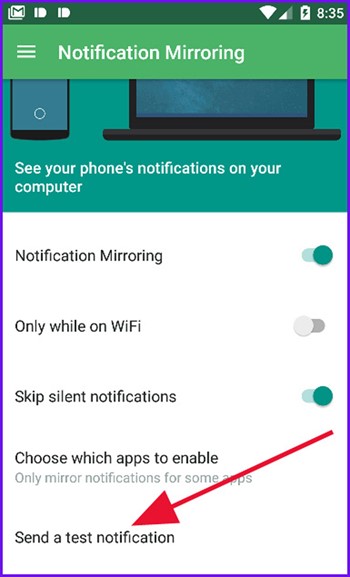
Кликаем на него, — в результате на мобильном гаджете и на ПК должно появиться уведомление в качестве тестового.
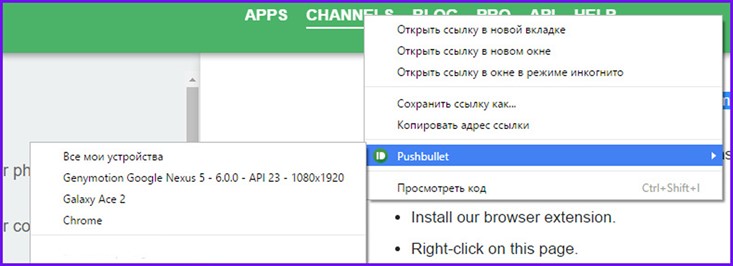
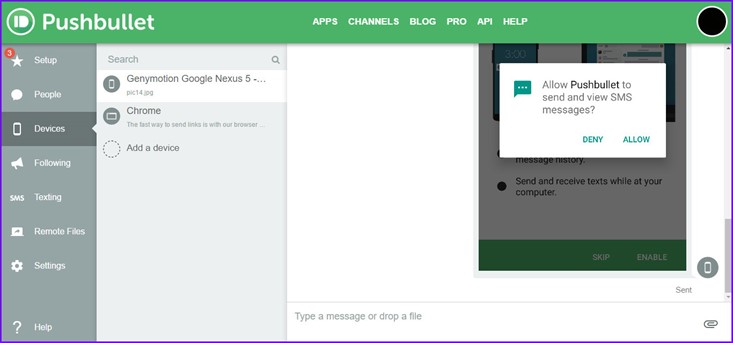
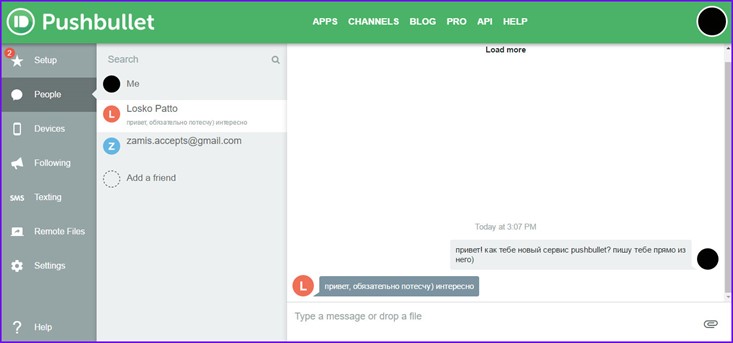
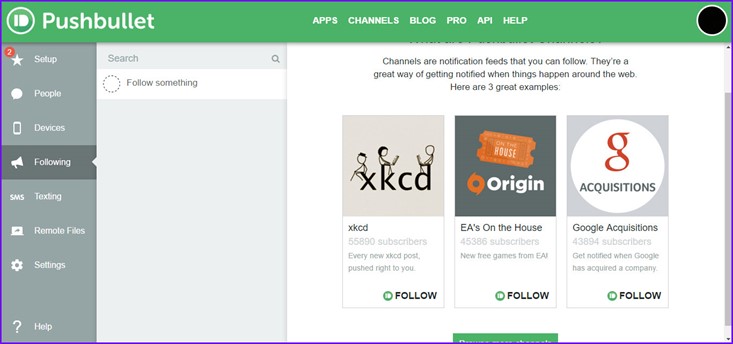
Для открытия расширенного списка каналов нажмите кнопку “Browse more channels” и отметьте нужные подписки, нажав на “Follow” в правом нижнем углу блока подписки.
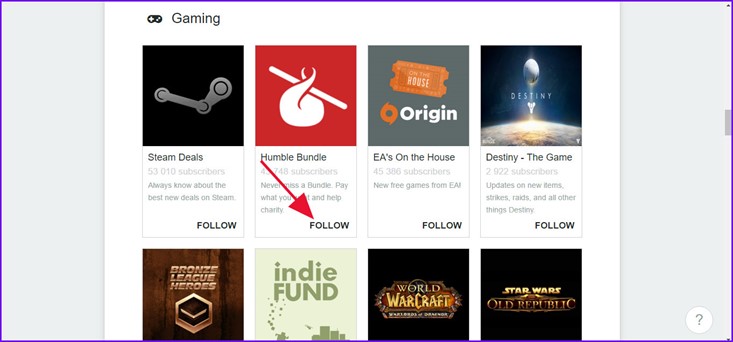
Пост-настройка Pushbullet
На последней вкладке веб-сервиса Pushbullet разместились настройки. Какие функции мы можем здесь отладить?
Итоги
Как видите, Pushbullet предоставляет невероятно богатый инструментарий для общения и обмена различными объектами между компьютером и мобильным телефоном. Благодаря интеграции с учетными записями Google и Facebook, мы можем использовать различные аккаунты с различными параметрами и списками, что немаловажно при тесной работе с сервисом. Программа абсолютно бесплатна, что дает еще один жирный плюс в пользу юзабилити и удобства работы с Pushbullet.



Интерфейс расширения (Chrome)


В приложении есть возможность настроить уведомления: выставить / отключить мелодию, выбрать приложения, от которых они будут поступать, выставить длительность отображения уведомлений или запретить их появление. Когда уведомление появляется в браузере, в этом же окошке пользователю предлагается либо отключить отображение для данного приложения, либо отклонить данное уведомление на самом устройстве. На мой взгляд, функция полезная, зачастую вовремя работы за компьютером нет возможности и времени отвлекаться на проверку уведомлений на устройстве.

Рассмотрим возможные сценарии использования сервиса, которые на вскидку могут прийти в голову.
Прежде всего, следуя из описания, приложение значительно облегчит работу при наличии необходимости в частом обмене информацией между ПК и мобильным Android-устройством. Больше не придется отправлять файлы самому себе на почту.
Как пример из собственного опыта: имеющийся нетбук не особо мощный, да и набор программ на нем оставляет желать лучшего. Поэтому такие задачи, как простенькое корректирование изображений и их обработка в редакторе, предочитаю выполнять на смартфоне, в то время как искать подходящие для этого изображения и конвертировать их размер удобнее на ПК, с которого, в конечном итоге, обработанные картинки и отправляются в сеть. Pushbullet значительно ускоряет этот процесс.
Подводя итог, отмечу, что Pushbullet как-то незаметно, но достаточно прочно обосновался среди используемых приложений на смартфоне и расширений в браузере. Идея неплохая, сервис экономит время, упрощая, казалось бы, и без того несложные действия. Попробовать стоит, тем более что никакой рекламы и платных опций в приложении нет.
Читайте также:


